Mon Dec 05, 2011 9:12 pm Mon Dec 05, 2011 9:12 pm | #1 |
♠Administrator♠
xem thêm | Tâm trạng :  Giới tính :  Posts : 412
Points : 924
Reputation : 30
►Birthday : 14/07/1991
►Join date : 12/10/2010
►Đến từ : Bụng mẹ chứ ở đâu
|
Đá BankingThú nuôi: Huy chương:     | 
|
 | |
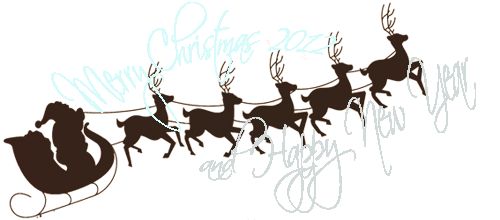
 Mon Dec 05, 2011 9:12 pm
Mon Dec 05, 2011 9:12 pm